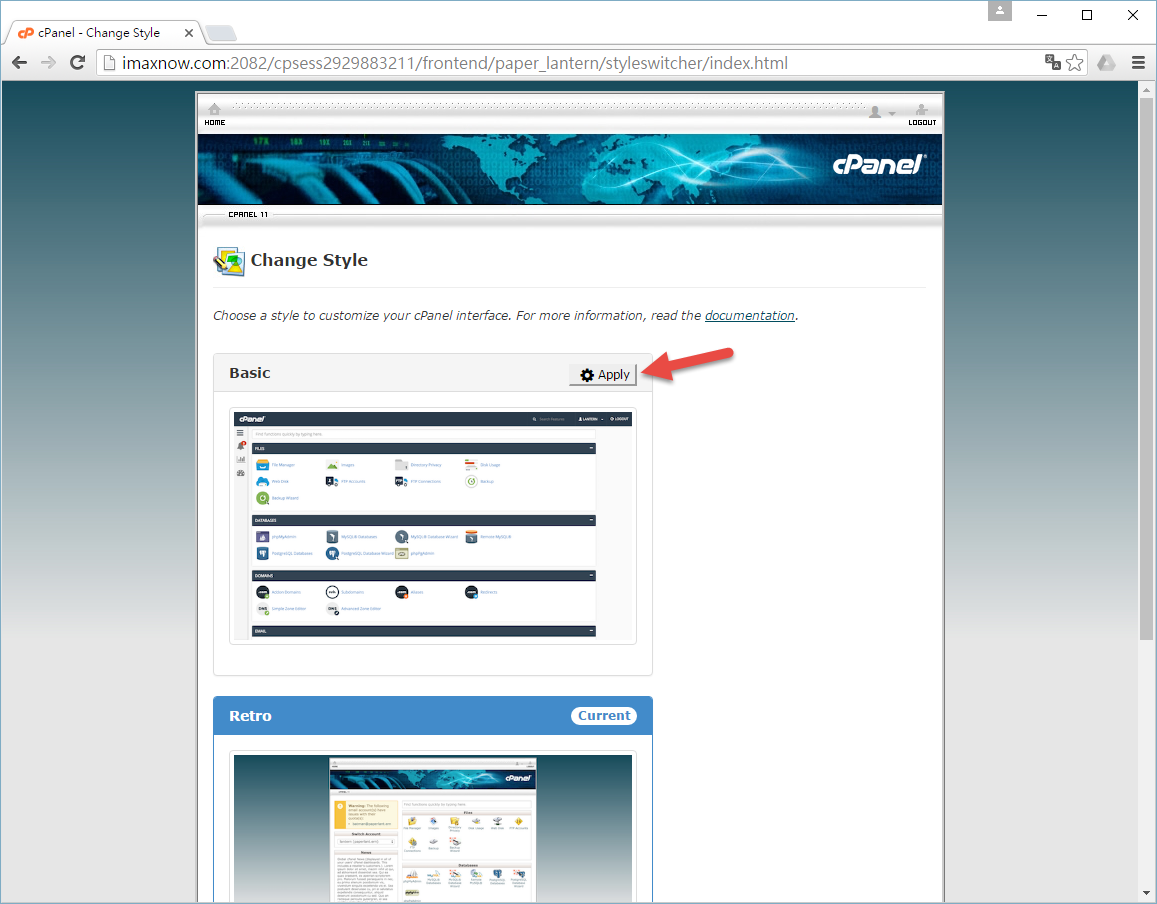不用懷疑,虛擬主機的控制台也是有主題的,不過還好的是,附書主機的主控台主題目前只有兩個可以選。不同時期申請主機的讀者們主機的主題可能會不太一樣,書上使用的是傳統的X3(Retro)主題,如果你發現你的主控台看起來不一樣,那就是另外一種了。不過沒關係,每一個功能圖示的說明都一樣,只要放的地方不一樣,還有圖示的樣子也不同而已。下面這個,是傳統的,也是最常見的控制台主題樣示:

只要透過「Change Style」,就可以進行切換,如下所示:

目前附書主機有兩種可以選擇:

按下Basic樣式的Apply按鈕,就會切換過去了,如下圖所示:

在新的樣式中,如果要安裝WordPress,也是找到WordPress的圖示即可,點擊下去之後,也會進入Softaculous,如下所示:

同樣按下Install按鈕,即可進入安裝設定,如下:

選擇要安裝的網址以及設定網誌名稱和標語。如果你打算以進入網址就可以進入網站,而不要加上資料夾的名稱的話,箭頭所指的地方,一定要把wp兩個字刪除喔。再往下看:

別忘了選擇中文語系,再往下移按下Install按鈕,不到1分鐘就可以完成WordPress網站的安裝了。